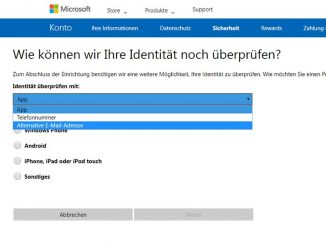Fotos vom Smartphone, Tablet oder Kamera lassen sich sehr schnell auf einen Windows-PC kopieren. Diese Importfunktionen stehen Ihnen unter Windows zur Verfügung.
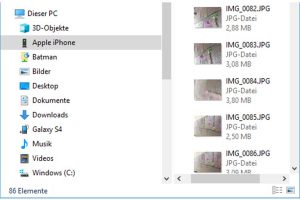
Wenn Sie die Bilddateien von den Speicherkarten in Ihren mobilen Geräten oder Digitalkameras auf die Festplatte Ihres Windows-PC übertragen möchten, haben Sie die Wahl zwischen folgenden Optionen:
Nehmen Sie die Speicherkarte aus dem Handy oder aus der Kamera und stecken Sie sie in einen integrierten oder externen Kartenleser an Ihrem PC. Die Karte taucht als Wechseldatenträger im Laufwerksverzeichnis des Explorers auf.
Schließen Sie Kamera oder Mobilgerät per USB-Kabel an Ihren PC an. Nach dem Einschalten wird eine USB-Verbindung etabliert und das Gerät erscheint mit seinem Namen im Explorer – zum Beispiel „Galaxy S4“ oder „Apple iPhone“. Die meisten Geräte nutzen das Unterverzeichnis „DCIM“ zum Speichern von Bildern und Videos. Öffnen Sie dieses per Doppelklick und kopieren Sie die Bilder Ihrer Wahl.
Statt des Explorers können Sie auch die komfortable Import-Funktion der Windows-App Fotos nutzen. Klicken Sie oben rechts auf „Importieren –› Von USB-Gerät“ und wählen Sie das gewünschte Gerät aus. Importieren Sie nun alle Bilder oder lediglich ausgewählte Dateien.
Powertipp: Cloudspeicher und Online-Dienste wie Dropbox, Onedrive oder Google Photos bieten in ihren Android- oder iOS-Apps eine Option zum direkten Hochladen Ihrer Bilder in die Cloud. Am PC müssen Sie nur den entsprechenden Bilderordner öffnen, und schon können Sie die neuesten Fotodateien laden und bearbeiten. Werfen Sie einfach einen Blick in die Online-Dokumentation des Dienstes Ihrer Wahl.